超軽量チャットクライアント Trillian の使い方
Skype が重すぎて使いづらくなってきたので、軽くて使いやすいいにしえから存在する、チャットアプリを紹介します
Sign in | Trillian
ボイスチャット機能もないシンプルなアプリなんですが、iOS / Android でも使える上 Twitter クライアントとしても使えたり、有能なのです・ω・
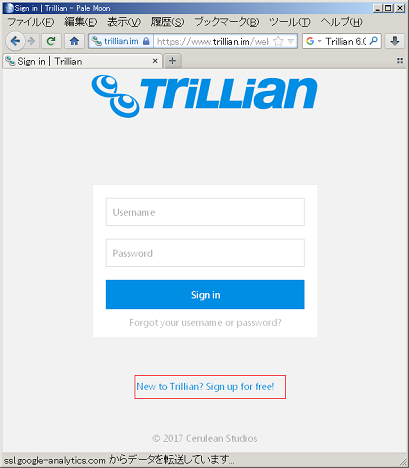
まず、下の New to Trillian ? Sign up for free をクリック
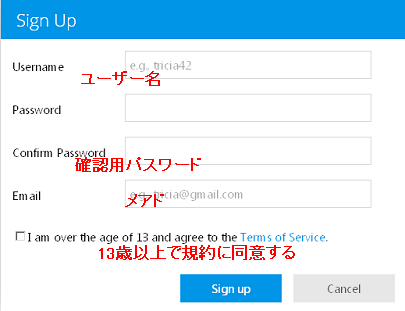
アカウントを登録します。
メールが来ると思うので、認証したら、次はクライアントインストールです。
v6.0が最新なんですが、不安定な可能性もあるので、 v5.5か v5.6をここでは入れます。
Windows 2000に入れる場合、Vista に偽装しないとインストールできない上、スキンが崩れるのであまりおすすめしません。
Trillian 5.5.0.19をダウンロードする – FileHippo.com
Trillian 5.6.0.5をダウンロードする – FileHippo.com

起動後、ログインします。ここでは言語まだ変更しません
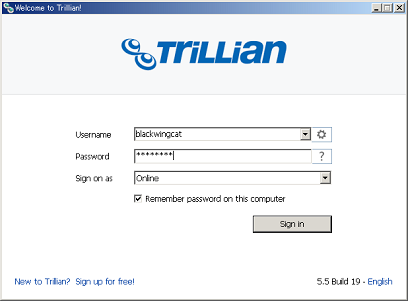
Sign In を押して少し待つとログインできます。
ウィルスバスターなどの広告ブロックソフトが入ってるとパケット偽装されてクラッシュすることがあるそうです
アプリが落ちる場合はセキュリティ無効にして試してください。
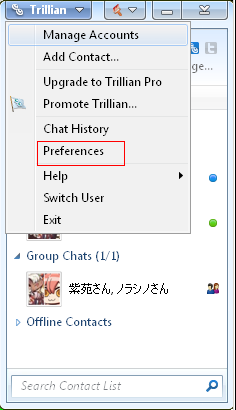
メインメニューの Prefereces をクリック
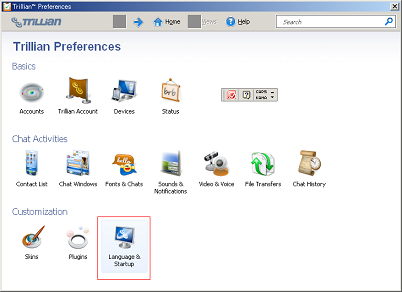
Language & Startupを選びます

言語 を日本語にすれば完了。
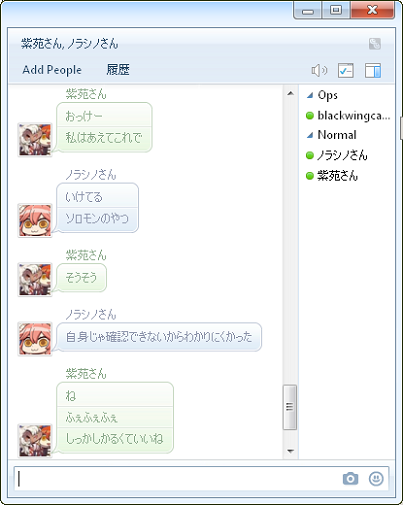
多人数チャットも快適
アイコンはアカウント管理で変えられるよ
基本設定やログなどは
%AppData%\Trillian に残ってるはず




Trillian使ってみました!
スカイプより軽く使い勝手も最高!
リソースの消費や処理の重さはスカイプバージョン4くらいでいい感じ
この記事でおすすめされているバージョンをいれてみたところ
記事ではボイスチャット未搭載と書いていましたが
チャットだけじゃなく、音声通話も可能になっていました!
ビデオ通話も出来るようですが、私の環境では
私の方にカメラがなかったためか
相手からのビデオ通話がつながらずすぐ切断されてしまう状態でした。
また、カメラ設定の項目でもカメラを接続してもカメラ設定がグレーアウトしていて設定できない状態でした。
スカイプみたいに一方的にカメラ映像を送る事ができるかどうかは要検証っぽいですね
あまり詳しくないので、個人的な環境エラーか設定ミスかはよくわからないです。
Trillian使ってみました!
スカイプより軽く使い勝手も最高!
リソースの消費や処理の重さはスカイプバージョン4くらいでいい感じ
この記事でおすすめされているバージョンをいれてみたところ
記事ではボイスチャット未搭載と書いていましたが
チャットだけじゃなく、音声通話も可能になっていました!
ビデオ通話も出来るようですが、私の環境では
私の方にカメラがなかったためか
相手からのビデオ通話がつながらずすぐ切断されてしまう状態でした。
また、カメラ設定の項目でもカメラを接続してもカメラ設定がグレーアウトしていて設定できない状態でした。
スカイプみたいに一方的にカメラ映像を送る事ができるかどうかは要検証っぽいですね
あまり詳しくないので、個人的な環境エラーか設定ミスかはよくわからないです。